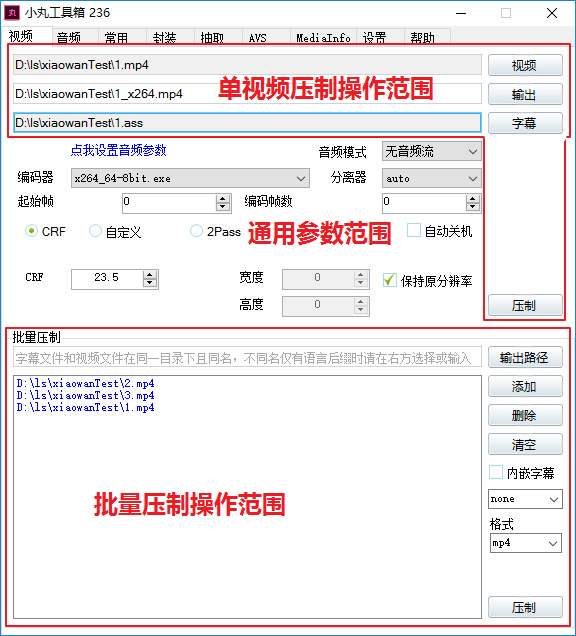
通常來說,你把視頻添加到“單視頻壓制操作范圍”里面,在“通用參數”里調試你所要的參數,點擊壓制即可。
批量壓制同理,不過它點的是右下角的壓制。
普通的壓制只需要調一調CRF的數值和視頻的分辨率即可,不需要搞其他更深奧的東西。
需要注意的是,小丸會自動識別跟視頻在同一個文件夾的同名字幕文件,在“單視頻壓制操作范圍”增加視頻后,它會自動添加同文件名的字幕文件上去。
而在批量壓制的框框里,視頻文件名會變成藍色,跟上圖的效果一樣,再勾上右邊的“內嵌字幕”,就可以壓進去了。
如果字的顏色是黑的,那么就說明沒關聯到字幕。
順帶提一個小技巧,就是在“輸出”的選項中,是可以改變壓制后視頻的容器。
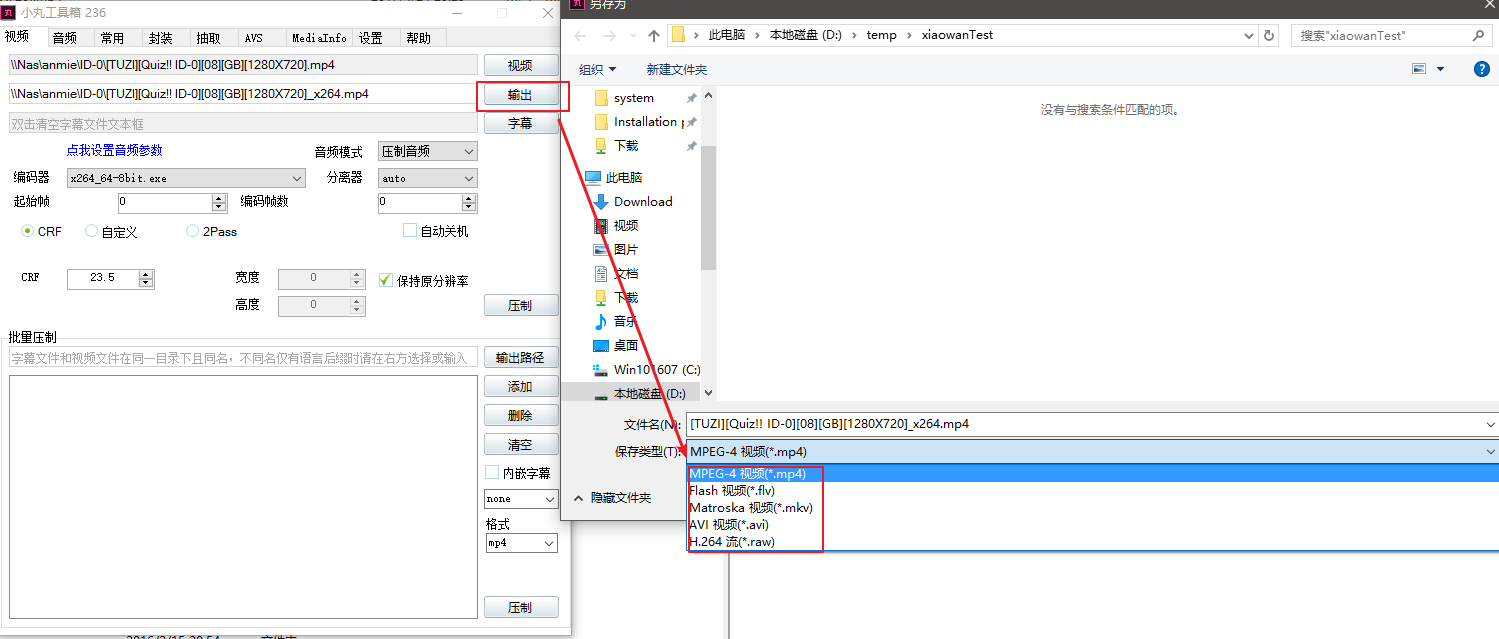
## 視頻選項詳細解說
### 編碼器:
無論是32位還是64位,都無所謂,跟著系統走就行了。
**壓制4K或以上最好用64位編碼器,否則壓制容易出錯**
而“X264_GCC”,是用GCC編譯的X264版本。
至于怎么選擇都沒必要糾結,一般壓制是沒區別的。
色彩深度沒啥特殊的要求的,盡量選8bit。
10bit對于上傳視頻站和便攜設備播放沒有好處。
X265為測試功能,默認提供的參數僅供參考。
### 音頻模式:
小丸這里分為3個模式:復制、壓制、無音頻流。
復制模式:顧名思義就是直接復制過來,使用這個模式之前,你需要考慮原視頻的音頻是否能封裝進你所壓制好的容器里。
壓制模式:該選項的參數設置在“音頻”選項頁中,設置是通用的。
無音頻流 :那就是沒有音頻了。
### 分離器:
這里一般選項為auto,沒啥事不要動它。
壓制視頻出來畫音不同步,有很大一部分都是分離器壓制VFR片源出問題。
這時可以選擇嘗試用“lavf”分離器壓制看看。
如果還不行,請提供壓制日志到交流群內報錯。
### 起始幀和編碼幀數:
該選項默認為0,如果你只需要壓制該視頻的其中一小段,那么你只要在“起始幀”設置從第幾幀開始壓制,在“編碼幀數”上設置要壓多少幀即可。
用大白話打個比方,就是一共20節長的甘蔗,我從第5節開頭砍,要10節長度,砍第15節就結束了。
***需要注意的是,使用該功能時音頻設置一定要選擇“無音頻”壓制。***
### 壓制模式
CRF:
質量是x264參數中的 CRF(Constant Rate Factor),這種碼率控制方式是非常優秀的,以至于可以無需2pass壓制,即使1pass也能實現非常好的碼率分配利用。
該參數的質量范圍一般為1-51,一般設置21-25之間就可以,此值越大碼率范圍越低。21可以壓制出高碼率。網絡播放則設為24即可。
**很多人在壓片的時候不清楚應該給視頻壓到多少碼率才比較好。CRF就是根據設定的范圍按畫面的復雜程度來分配碼率的。**
缺點就是,沒有壓制完成之前,你是估算不到整個視頻的平均碼率和體積是多少。
2Pass:
這參數一般給控制體積和碼率用的(例如限定到指定碼率傳到視頻站),壓出來的畫質好與壞,得看你設定的碼率和其他相關的參數。
缺點時有兼容性的問題,壓制任務容易出錯;壓制視頻流的過程要走兩遍,速度較慢,還有碼率設置對新人來說不好把握,萬一設置過低會導致畫質效果不好。
自定義:
就是給你寫自己的參數用的,會直接覆蓋掉小丸所有內置的X264參數。
但不包括編碼器、音頻模式、起始幀和編碼幀數這4個選項。
**使用之前,請確定你對X264的參數知識有一定了解,不要無腦復制別人的壓制參數就直接壓。**
- 簡介
- 小丸工具箱問題集(FAQ)
- 小丸工具箱在XP無法正常使用怎么辦
- 小丸工具箱提示找不到FFmpeg或殺軟的報毒問題
- 使用AVS壓制出錯或相關的問題。
- 小丸工具箱里面的X264有那么多版本,用哪個好?
- 手機拍的視頻,通過小丸工具箱壓制后畫面方向反了怎么辦?
- 壓制完成后,視頻的畫音不同步
- 小丸工具箱有Mac OS版本嗎
- 如何使用小丸工具箱添加水印
- 小丸工具箱以后能添加無損合并功能嗎
- 小丸工具箱壓制時能改變視頻的幀數嗎
- 我該怎樣設置壓制“不損失”畫質把體積縮小或壓硬字幕
- 為何小丸工具箱壓制后視頻體積反而增大
- 短視頻應用和視頻站二壓相關問題回答
- 無法加載DLL“Mediainfo.dll”:找不到指定模塊
- 小丸工具箱程序/x264/ffmpeg出現停止工作。
- 小丸工具箱壓制速度慢&如何提升壓制速度
- 小丸工具箱提示“路徑或文件名含有不可識別的字符”或者文件名有其他符號導致壓制失敗怎辦?
- 小丸工具箱能處理QSV/QLV/BLV之類從視頻站下載回來的格式嗎?
- X264在完成壓制視頻流的步驟后,直接提示“找不到批處理文件”。
- 使用小丸工具箱壓制視頻時,CRF通常設定多少比較好呀
- 小丸工具箱能添加顯卡加速嗎?
- 小丸工具箱的系統要求
- 小丸工具箱的截取功能不精確是怎么回事
- 小丸工具箱的批量壓制為什么要加后綴,直接使用原本的文件名不好嗎?
- 我修改了分辨率后,壓制失敗怎么辦
- 小丸工具箱能封裝MP4多音軌/字幕嗎?
- 使用小丸工具箱我需要安裝解碼器嗎?
- 小丸工具箱的壓制進度條一直處于0.00%怎么辦
- 「值不能為null」的解決方法
- 點壓制后提示“未將對象引用設置到對象實例”
- 使用教程
- 選項頁1:視頻頁
- 選項頁2:音頻頁
- 選項頁3:常用
- 選項卡4:封裝
- 選項卡5: AVS
- 選項卡6:MediaInfo
- 選項卡7:設置
